реклама
Мениджърът на пароли е идеалният начин за създаване на сигурни, уникални пароли, които могат да бъдат контролирани централно. Google Chrome има една вградена, което потенциално ви спестява нуждата от софтуер на трети страни.
Мениджърът на пароли на Google има множество предимства, като ускоряване на регистрацията и запазване на всяка парола за акаунт уникална. Но трябва да имате предвид някои недостатъци, като например обвързването с екосистемата на Google.
Ето какво трябва да знаете за мениджъра на пароли за Google Chrome.
7 причини да използвате Google Password Manager
Вероятно вече използвате инструмента за управление на пароли на Google или може да използвате друг инструмент за управление на пароли. Така или иначе, имате седем основателни причини да използвате мениджъра на паролите на Google:
- Той автоматично открива регистрационни форми и попълва паролата
- Всички генерирани пароли са уникални
- Паролите ще бъдат силни и ще се придържат към изискванията на сайта за характер
- Паролите автоматично ще бъдат запазени във вашия акаунт
- Достъпът до вашия акаунт може да се осъществява чрез браузъра Chrome или онлайн
- Вашите пароли са безопасни и криптирани
- Вие сте свързани с екосистемата на Google
Нека ги разопаковаме и разгледаме по-подробно.
1. Той открива регистрационни форми
Регистрацията на всяка една онлайн услуга е една от основните точки на интернет. Функцията за автоматично попълване на Chrome Използвайте автоматичното попълване с Chrome, за да направите пазаруването и регистрацията по-лесниАко правите много онлайн пазаруване, ускорете процеса на касата с функцията за автоматично попълване на Chrome. Прочетете още отдавна помага да се ускори това. Мениджърът на пароли го прави една стъпка по-напред, като автоматично открие, че се регистрирате за нещо и предлага парола.
Няма нужда да се зареждате в отделен мениджър на пароли или да стегнете мозъка си, измисляйки някакъв неразгадаем код. Chrome има готов за вас веднага щом щракнете в поле за парола.
2. Всички генерирани пароли са уникални
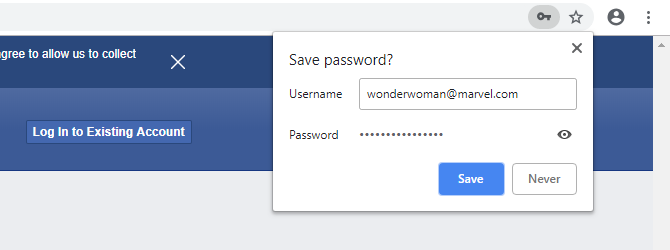
Никога не трябва да използвате една и съща парола няколко пъти. Това е така, защото ако някой го овладее, той ще има достъп до повече от един от вашите акаунти. Трябва да сведете до минимум риска, като имате уникална, сигурна парола за всяко различно нещо, за което се регистрирате.
Мениджърът на пароли за Chrome се грижи за това вместо вас. Всяка парола, която генерира, е уникална. Никога няма да ви даде една и съща парола за два различни акаунта.
3. Той ще се придържа към указанията за парола
Новосъздадената парола обикновено следва този формат:
- поне един символ с малка буква
- един или повече главни символи
- поне едно число
Това са стандартни признаци на a силна парола Как да създадете силна парола, която няма да забравитеЗнаете ли как да създадете и запомните добра парола? Ето някои съвети и трикове за поддържане на силни, отделни пароли за всичките ви онлайн акаунти. Прочетете още .
Генераторът на пароли също ще открие дали сайтът, за който се регистрирате, изисква символи, и ще ги включи, ако е необходимо. Също така ще избегнете някои символи като малки букви „l“ или малки букви „I“ за проблеми с четенето.
4. Автоматично запазване на вашите пароли
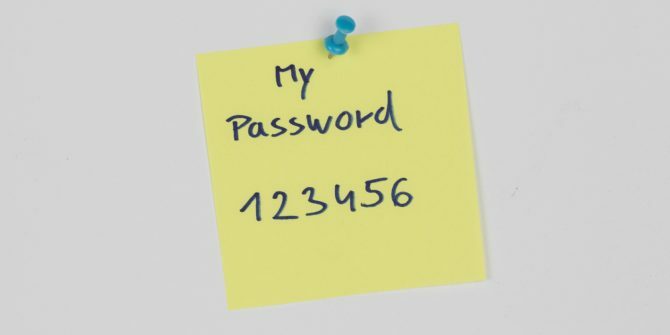
Разбира се, една от основните точки на мениджъра на пароли е, че той съхранява всички пароли за вас. Как иначе ще запомните тези бъркани герои? Това е много по-сигурно от писането им, което е напълно опасна практика, която правят твърде много хора.
Когато решите да използвате генерираната парола на Chrome, вашето потребителско име и парола автоматично ще се съхраняват в профила ви в Google. Ако решите да въведете собствената си парола, браузърът специално ще ви попита дали искате да я запазите.
5. Можете централно да видите цялата информация за вашия акаунт
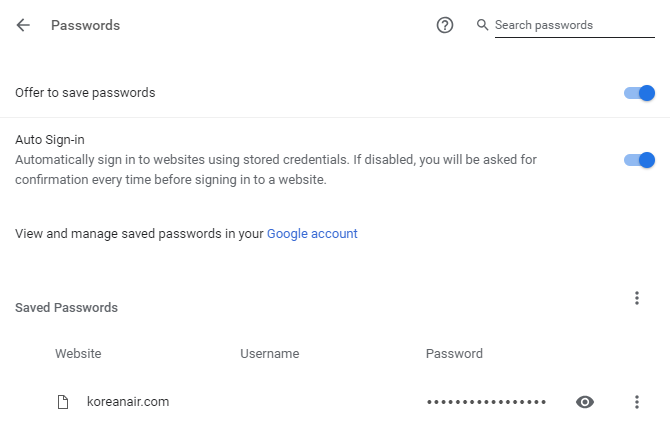
Има два метода за виждане на всички акаунти и свързаните с тях пароли, които сте запазили.
Ако използвате Chrome, отидете на Акаунт> Пароли. Всичко, от което се нуждаете, е изброено отдолу Запазени пароли. Щракнете върху три вертикални точки до запис на всеки изглед детайли или Премахване то. Щракнете върху икона на очите за да разкриете парола - въпреки че ще трябва да бъдете потвърдени чрез паролата на компютъра си или с помощта на двуфакторна автентификация на Google.
Друга възможност е да отидете на passwords.google.com в браузър. Влезте в профила си в Google, за да видите списък на всички сайтове, които се съхраняват. Щракнете върху един, за да видите допълнителна информация за него. Оттам щракнете върху икона на очите за разкриване на парола или Изтрий за да премахнете записа.
6. Вашите пароли са защитени... до степен
Chrome ще шифрова всичките ви пароли, както бихте очаквали. В този смисъл вашите пароли са защитени. Но нищо никога не е наистина сигурно!
Първо, вашата парола може да изтече, ако уебсайтът, който използвате, е компрометиран. Трябва да се правите редовно проверете дали вашият онлайн акаунт е хакнат Как да проверите дали вашите онлайн акаунти са хакналиПовечето течове на данни се дължат на нарушения на акаунта и хакове. Ето как да проверите дали вашите онлайн акаунти са били хакнати или компрометирани. Прочетете още - това се е случило с големи компании като Adobe и LinkedIn и това ще се случи отново. В тези случаи няма значение колко сигурна е паролата, генерирана от Chrome за вас.
Второ, мениджърът на пароли за Chrome е толкова сигурен, колкото и вие. Ще имате нужда от главна парола, за да имате достъп до данните си, така че трябва да запазите това. Освен това избягвайте да запазвате паролата си в алтернативен браузър. Ако го направите, някой може да получи достъп до вашата машина, да стартира този браузър, да получи основната ви парола за Chrome и да намери всички ваши други пароли.
7. Вие сте обвързани с екосистемата на Google
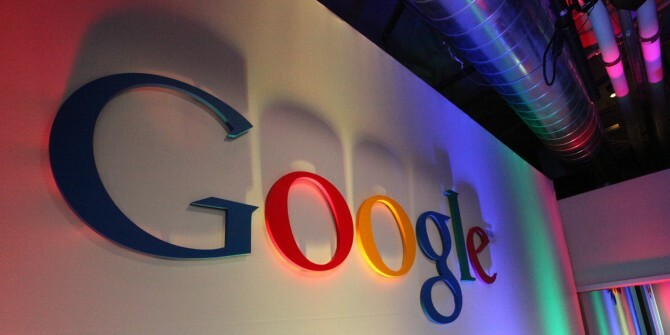
Това може би е дадено, но си струва да се подчертае. Използвайки мениджъра на пароли за Chrome, вие се обвързвате с екосистемата на Google.
Ако Chrome е единственият браузър, който използвате, това може да не е проблем. Но ако превключите между тях, най-вероятно ще ви е смущаващо да продължите да влизате в услугата за пароли на Google, за да съхраните нов акаунт или да извлечете съществуваща парола.
Ако използвате мениджъра на пароли за Chrome и искате да експортирате информацията си в друга услуга, не се страхувайте. В Chrome отидете на Акаунт> Пароли, щракнете върху три вертикални точки до Запазени пароли и щракнете Експорт на пароли. Това ще изтегли електронна таблица, съдържаща всичко необходимо.
Алтернативи на Google Password Manager
Мениджърът на пароли за Chrome е само един от многото налични мениджъри на пароли. Тя все още е сравнително нова и не е толкова богата на функции, колкото другите помощни програми, които могат да правят неща като автоматично промяна на паролите ви.
За да видите какво друго се предлага, не забравяйте да прочетете нашето сравнение на някои от най-добрите мениджъри на пароли, насочени към сигурността. И независимо от това, което използвате, има много причини за използване на мениджър на пароли 7 причини, поради които трябва да използвате мениджъра на паролиНе мога да си спомня паролите? Искате да защитите своите онлайн акаунти? Ето няколко основни причини, поради които се нуждаете от мениджър на пароли. Прочетете още и можем да помогнем с съвети как да го организирате Как да организирате своя парола мениджър в 7 стъпкиВероятно е трезорът на мениджъра ви на пароли да е пълна бъркотия. Следвайте тези стъпки, за да постигнете по-организиран мениджър на пароли. Прочетете още .
Джо се роди с клавиатура в ръце и веднага започна да пише за технологиите. Сега е писател на свободна практика. Попитайте ме за Loom.